Ocasionalmente, um canal no YouTube pode apresentar conteúdos inadequados ou que simplesmente não despertam seu interesse. Se esse canal continua a aparecer em sua lista de recomendações, uma solução é bloqueá-lo completamente. Mas como realizar esse bloqueio de forma eficaz?
Neste artigo, detalharemos todos os passos necessários para bloquear um canal no YouTube, abrangendo diversas plataformas e dispositivos.
Como Bloquear Canais do YouTube em Computadores (Windows, Mac ou Linux)
A maneira mais direta de bloquear canais no YouTube é através do seu computador. Após abrir seu navegador, siga estas etapas:
- Acesse o site oficial do YouTube.
- Efetue o login em sua conta e localize o canal que você deseja bloquear.
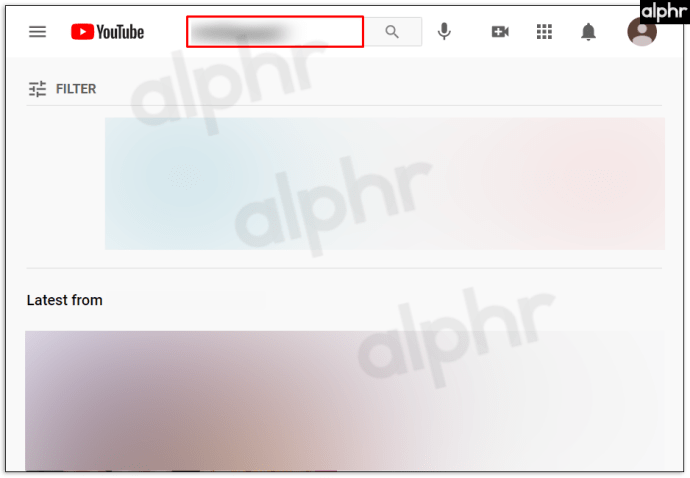
- Clique sobre o canal e navegue até a seção “Sobre”, localizada no topo da página do canal.
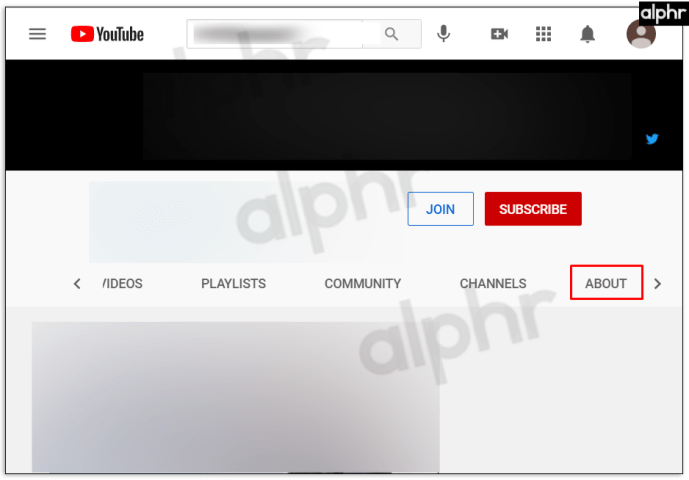
- Localize e clique no ícone de bandeira, geralmente situado no lado direito da página, e selecione a opção “Bloquear usuário”.
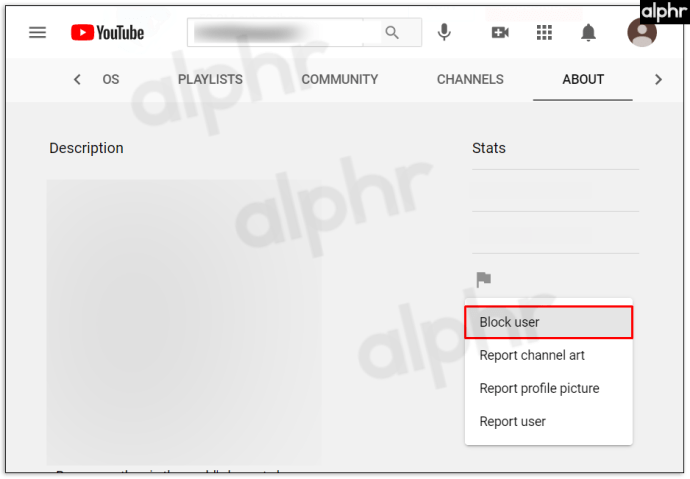
- Confirme a ação clicando em “Enviar” e o canal estará bloqueado.
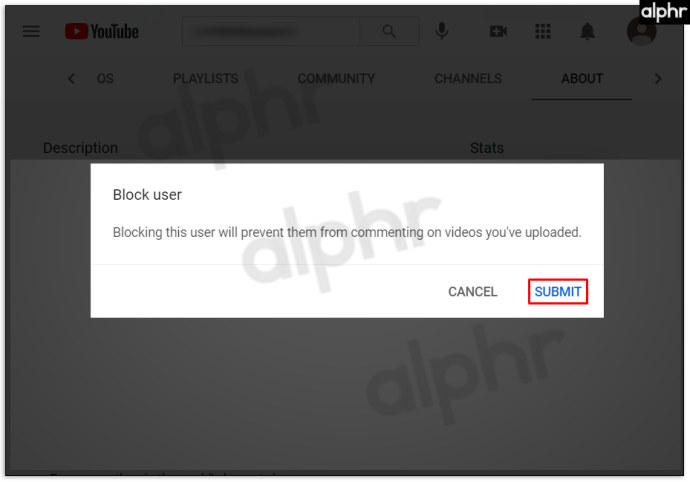
Como Bloquear Canais do YouTube em um Firestick
O dispositivo Firestick não oferece uma opção direta para bloquear canais do YouTube. No entanto, você pode configurar o Firestick para solicitar um código PIN sempre que o aplicativo do YouTube for acessado, restringindo assim o acesso a conteúdos impróprios. Veja como ativar o código PIN para o aplicativo do YouTube:
- Acesse sua conta da Amazon através de um navegador.
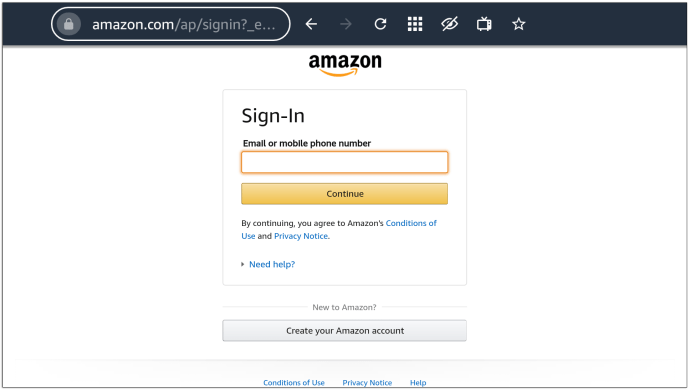
- Navegue até a seção “Contas e Listas”.
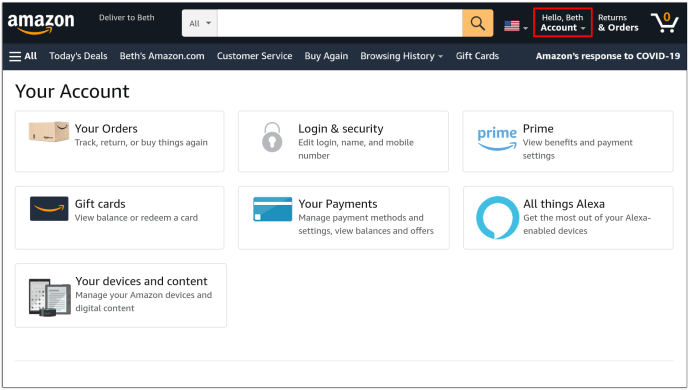
- Desça a página até encontrar “Sua conta”.
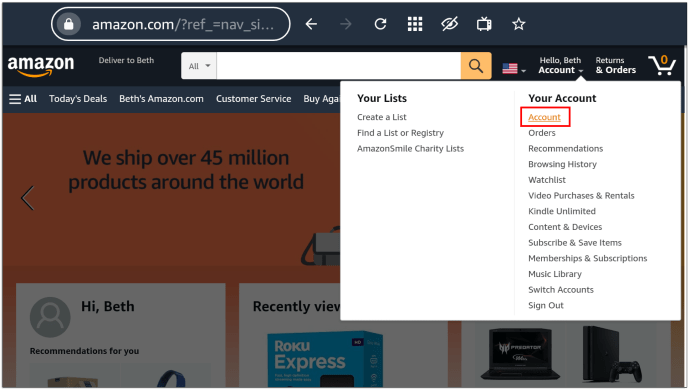
- Em “Conteúdo e Dispositivos Digitais”, selecione “Seus aplicativos”.
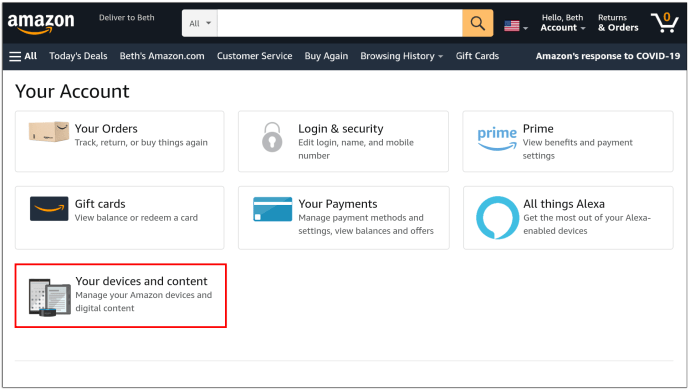
- Na lista de aplicativos, localize o YouTube e clique em “Ações” à direita.
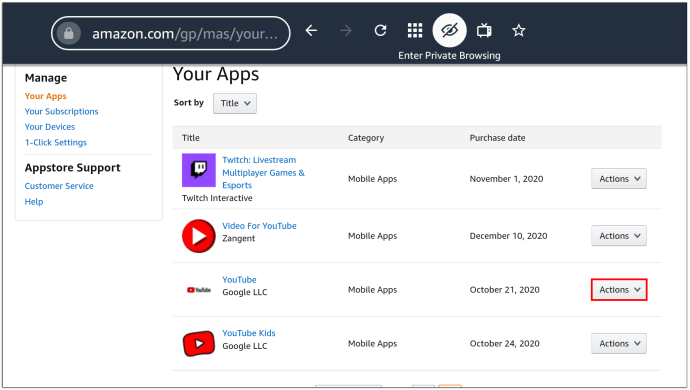
- Selecione a opção “Excluir este aplicativo”.
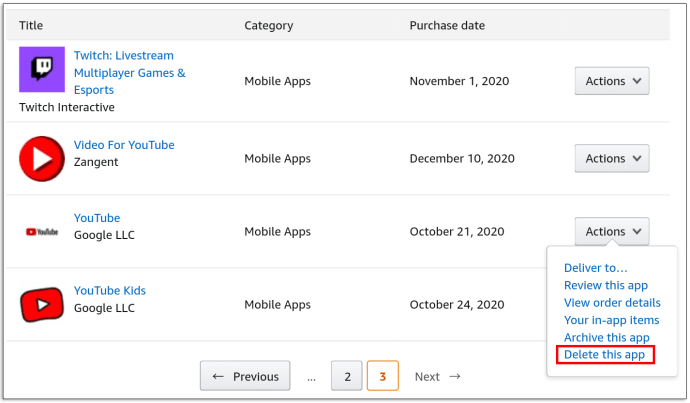
- Confirme a exclusão clicando em “Excluir” na janela seguinte.
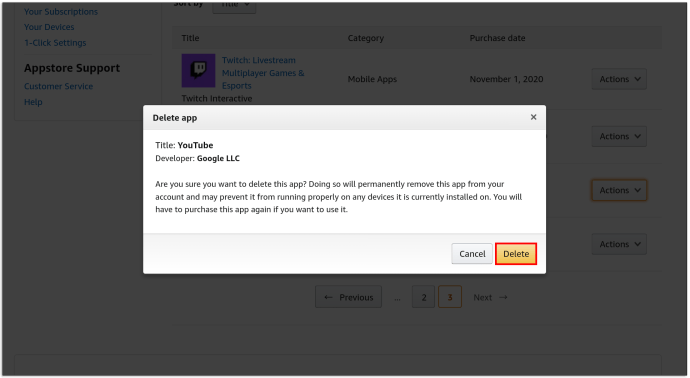
- No seu Firestick, acesse as configurações e entre na seção “Aplicativos”.
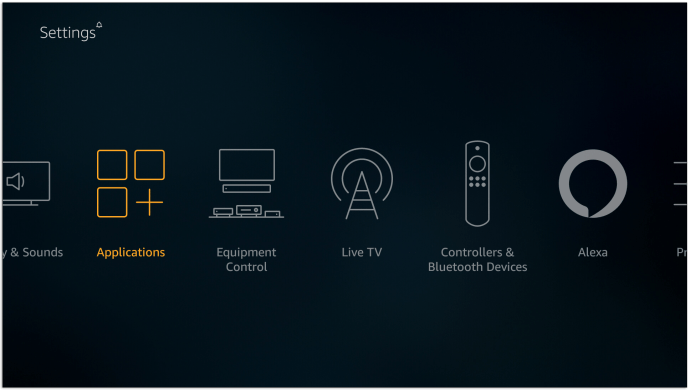
- Insira seu código PIN, se necessário, e clique em “Gerenciar aplicativos instalados”.
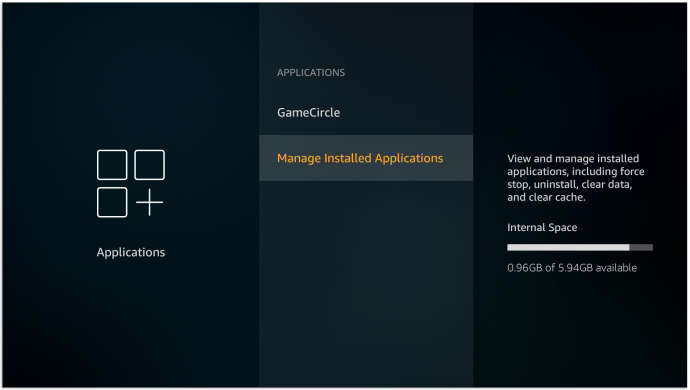
- Selecione o aplicativo do YouTube e escolha a opção “Desinstalar”. Confirme a desinstalação na janela seguinte.
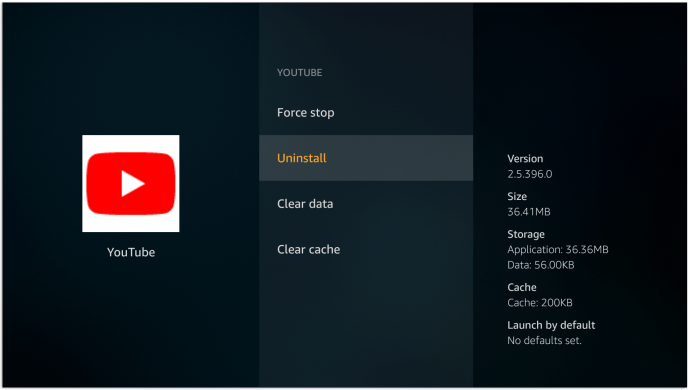
- Volte ao menu de configurações e acesse a seção “Minha conta”.
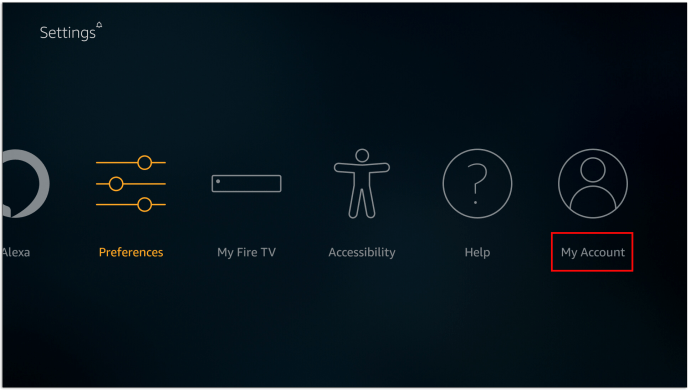
- Selecione “Sincronizar conteúdo da Amazon” e aguarde a aplicação das alterações feitas anteriormente no navegador.
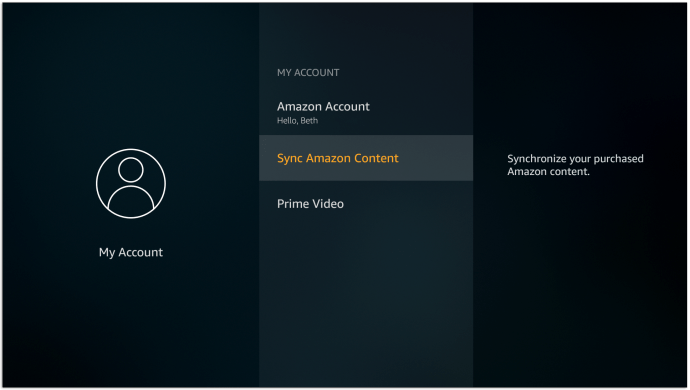
Agora, sempre que o YouTube for acessado pelo Firestick, será necessário inserir um código PIN para efetuar o download e utilização.
Como Bloquear Canais do YouTube em uma Apple TV
Embora a Apple TV não permita o bloqueio direto de canais no YouTube, você pode restringir o acesso a canais indesejados através do controle parental. Siga as etapas abaixo:
- Crie um código PIN para utilizar nas restrições.
- Utilizando o controle remoto, acesse as “Configurações”, localizadas na parte inferior da tela.
- Selecione “Geral”, seguido por “Restrições”.
- Digite sua senha e repita para confirmar. Clique em “OK” para continuar.
Com as restrições configuradas, você pode personalizá-las da seguinte forma:
- Acesse novamente a seção “Restrições” para acessar o menu.
- Ative as Restrições e desça até a aba “Aplicativos”.
- Clique em “Aplicativos” e selecione “Não permitir aplicativos”.
Após aplicar essa restrição, será necessário inserir seu código PIN para acessar o YouTube. Essa medida restringe o acesso ao conteúdo, mas não bloqueia canais individuais.
Como Bloquear Canais do YouTube em um Dispositivo Roku
O Roku também não oferece a opção de bloquear canais específicos do YouTube. A alternativa é utilizar filtros de conteúdo, que removem conteúdos inadequados para determinadas idades. Veja como ativar a filtragem de conteúdo no Roku:
- Abra o aplicativo do YouTube no Roku.
- Acesse as “Configurações”.
- Navegue para a direita até encontrar “Modo Restrito”.
- Habilite o “Modo Restrito”.
- Os canais com conteúdo impróprio serão removidos de sua lista de recomendações.
Como Bloquear Canais no YouTube Kids
Existem duas formas de bloquear canais no YouTube Kids: pela tela inicial ou pela página de exibição do vídeo. Veja como proceder em cada caso:
Bloqueando Canais do YouTube Kids na Tela Inicial
- Faça login em sua conta.
- Localize um vídeo do canal que deseja bloquear.
- Clique em “Mais” (ícone de três pontos verticais ao lado do vídeo).
- Selecione “Bloquear este canal”.
- Digite sua senha personalizada ou os números exibidos na tela.
Bloqueando Canais do YouTube Kids na Página de Exibição
- Faça login em sua conta.
- Abra um vídeo do canal que deseja bloquear.
- Clique em “Mais” (ícone de três pontos verticais) no topo do vídeo.
- Clique em “Bloquear”.
- Selecione “Bloquear este canal” na caixa de diálogo seguinte.
- Clique em “Bloquear” novamente.
- Digite sua senha ou os números exibidos na tela.
Como Bloquear Canais no YouTube TV
Para evitar que canais indesejados apareçam em suas listagens do YouTube TV, siga estas instruções:
- Efetue o login em sua conta do YouTube TV.
- Clique na sua foto de perfil, no canto superior direito da tela.
- Selecione “Configurações”.
- Clique na seção “Guia ao Vivo” (Live Guide) à esquerda.
- Desmarque os canais que deseja remover de suas listagens.
Como Bloquear Canais no YouTube para iPhone
Bloquear canais no YouTube pelo seu iPhone é um processo rápido:
- Abra o canal que você deseja bloquear.
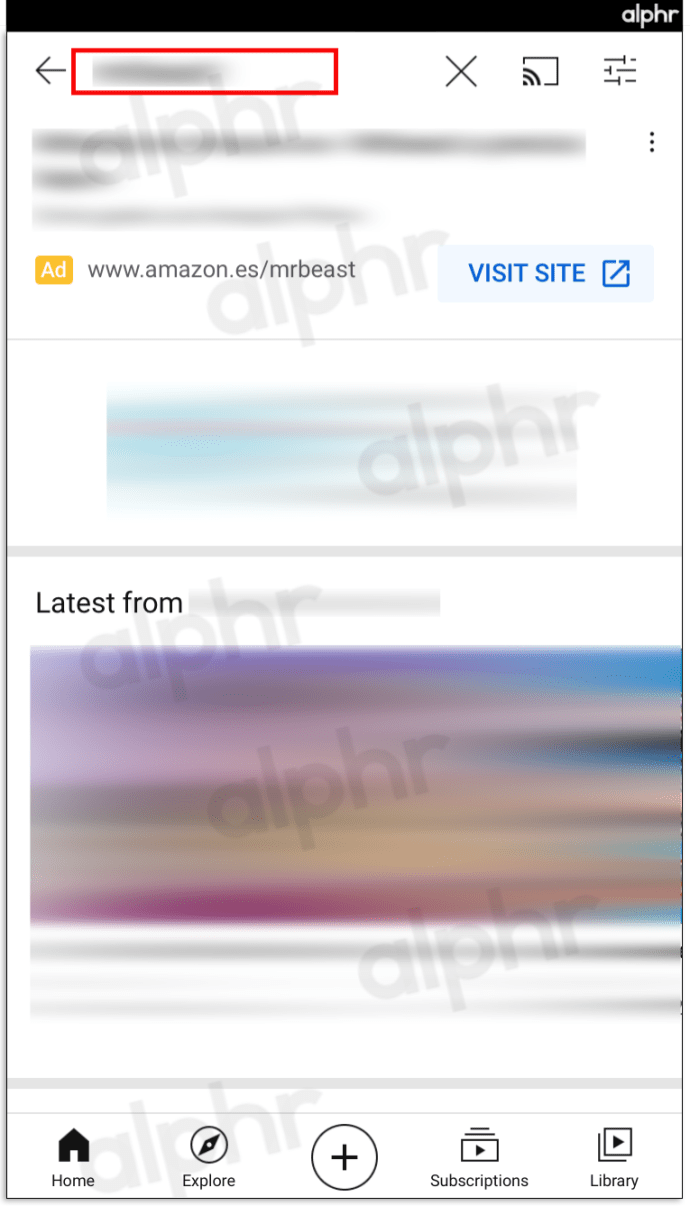
- Acesse o canal e clique nos três pontos verticais no canto superior direito da tela.
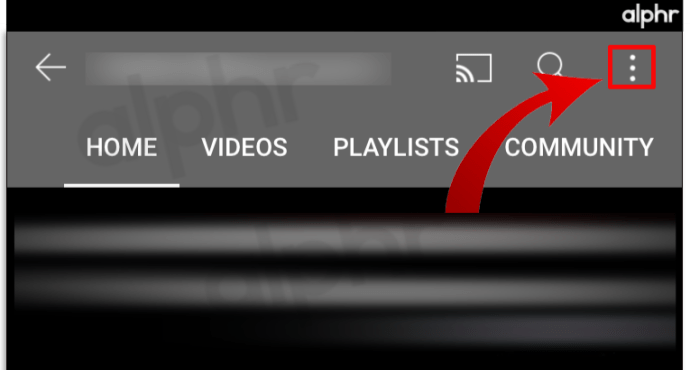
- Na janela que surgir, selecione “Bloquear usuário”.
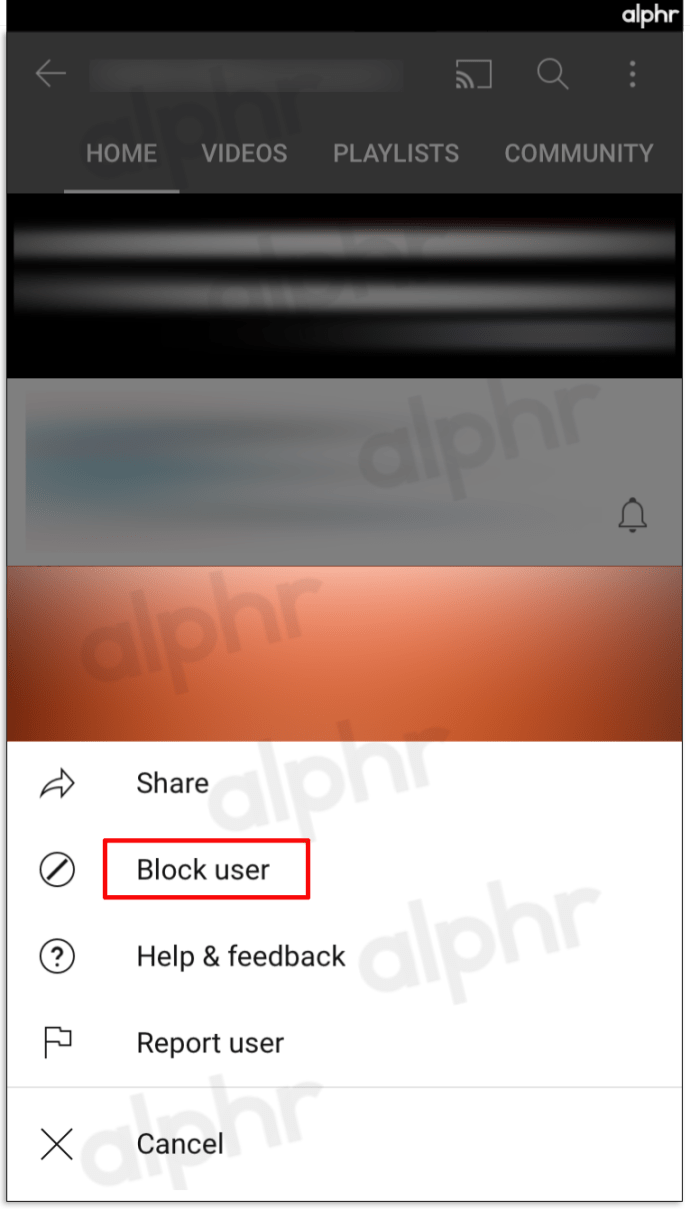
- Na janela seguinte, clique em “Bloquear” para confirmar a ação.
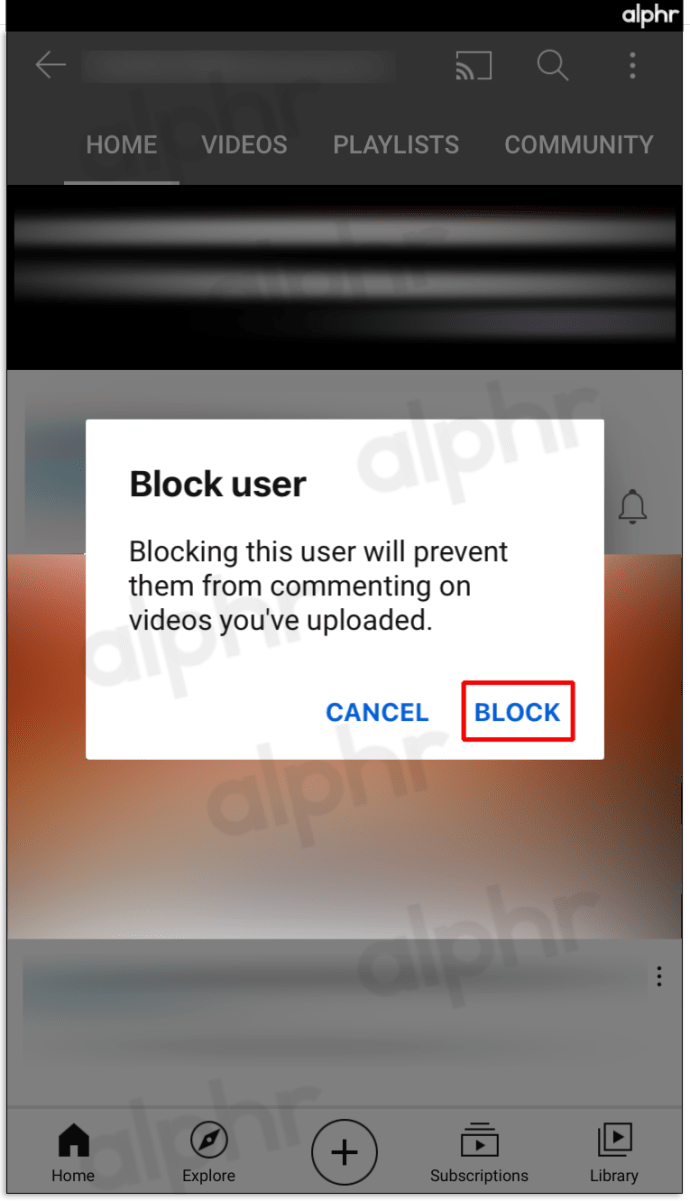
Como Bloquear Canais no YouTube para iPad
Como o iPad utiliza a mesma plataforma do iPhone, o método para bloquear canais é idêntico ao descrito anteriormente:
- Procure o canal que não deseja mais visualizar e acesse o menu do canal.
- Clique nos três pontos verticais no canto superior direito.
- Selecione “Bloquear usuário” e clique em “Bloquear” na janela que aparecer.
Como Bloquear Canais no YouTube para Android
O procedimento para bloquear um canal do YouTube em um dispositivo Android segue o mesmo padrão:
- Localize o canal que você deseja bloquear e acesse-o.
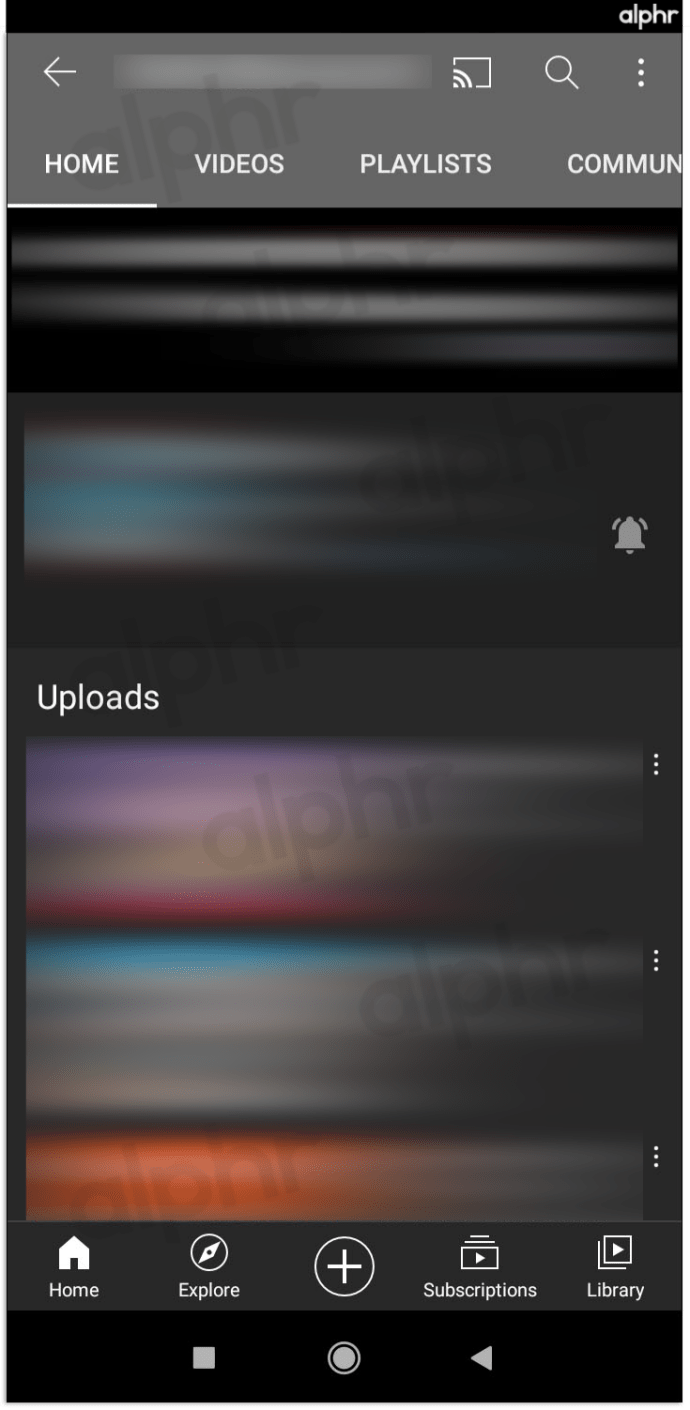
- Clique nos três pontos verticais localizados no canto superior direito da tela.
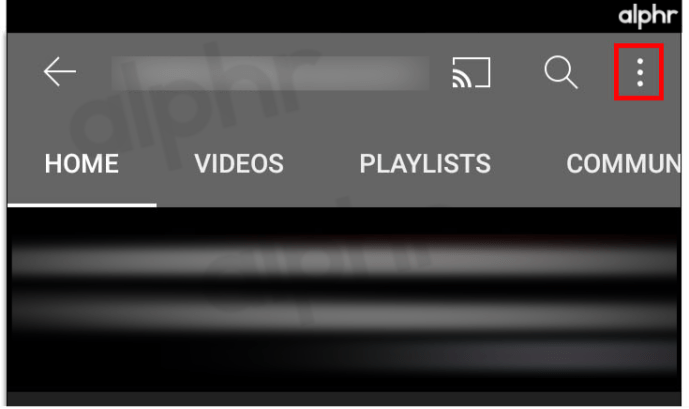
- Selecione a opção “Bloquear usuário”.
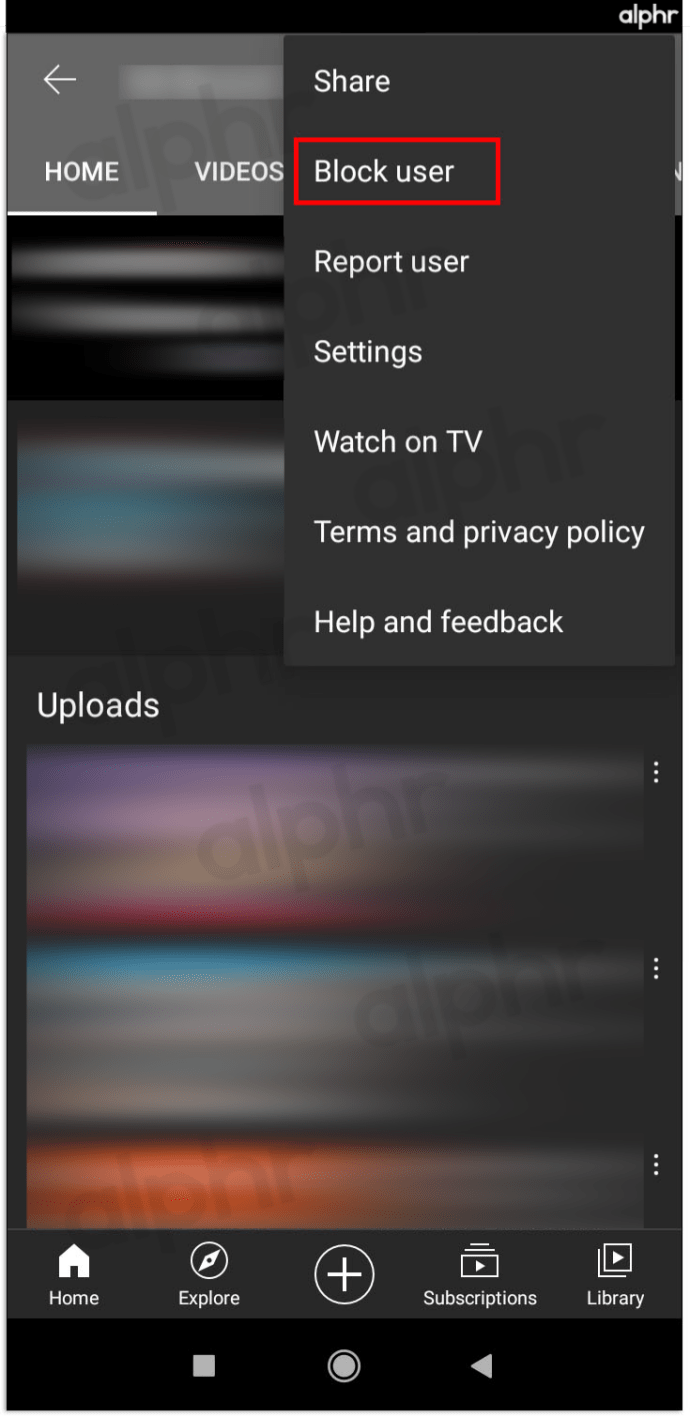
- Confirme a ação clicando em “Bloquear” na janela seguinte.
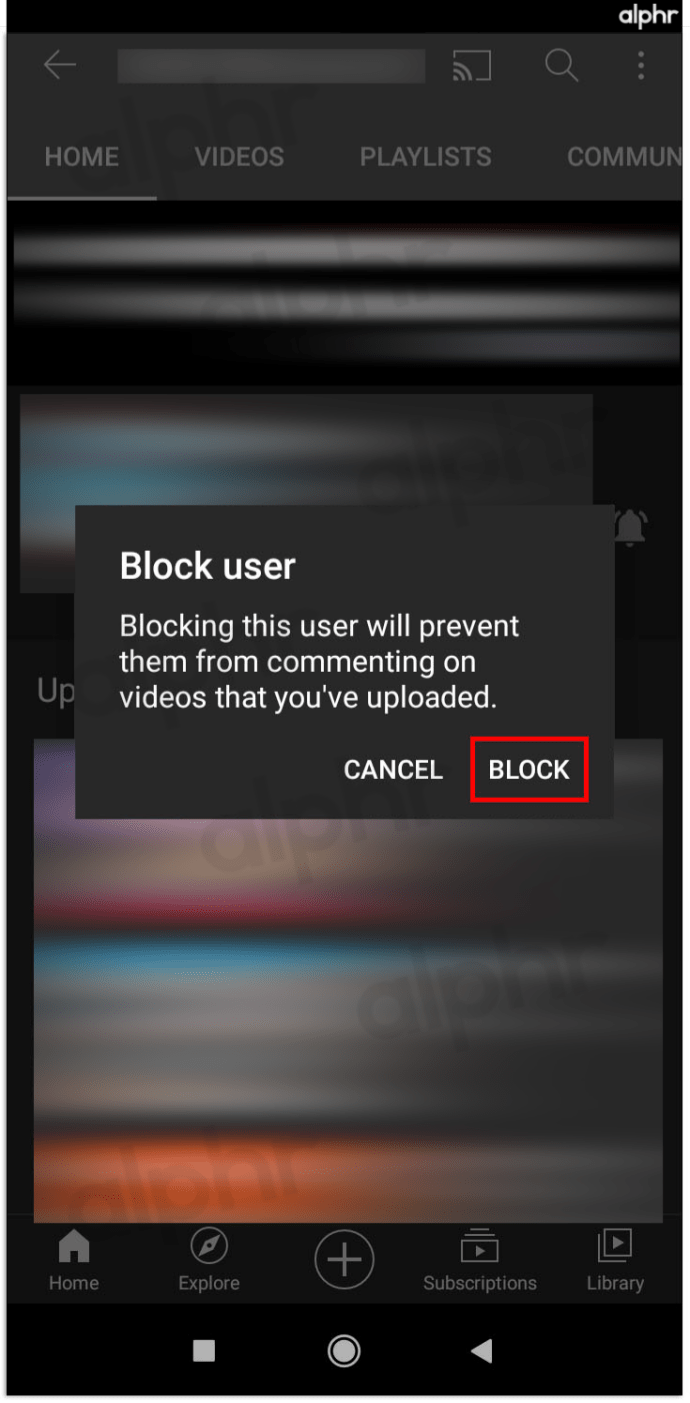
Como Bloquear Canais no YouTube para Smart TVs
Infelizmente, não é possível bloquear canais individuais em Smart TVs. A alternativa é restringir ou bloquear o aplicativo com um código PIN. Como o processo varia entre as diferentes marcas de Smart TVs, abordaremos algumas das opções mais comuns:
Restringindo o YouTube em Smart TVs Samsung
- Acesse a tela inicial e clique na seção “Aplicativos”.
- Clique em “Configurações”, representado por um símbolo de engrenagem.
- Selecione a opção “Bloquear” para o aplicativo do YouTube.
- Insira seu código PIN e clique em “Concluído”.
Restringindo o YouTube em Smart TVs LG
- Acesse a tela inicial e navegue até a aba “Aplicativos”.
- Acesse as configurações do dispositivo.
- Selecione a opção “Bloquear” para o aplicativo do YouTube.
- Digite seu código PIN e clique em “Concluído”.
Restringindo o YouTube em Smart TVs Vizio
- Acesse as configurações de controle parental. A forma de acesso pode variar, consulte o manual de instruções do seu modelo.
- Acesse as configurações digitando o código PIN do controle parental.
- Selecione os aplicativos que deseja bloquear, no caso, o YouTube.
Restringindo o YouTube em Smart TVs Sony
- Acesse as configurações no menu.
- Navegue até a seção “Individual”.
- Clique em “Segurança e Restrições”, seguido por “Criar Perfil Restrito”.
- Crie um código PIN.
- Selecione os aplicativos que exigirão acesso limitado no perfil do cliente.
- Clique em “Voltar” e o processo estará concluído.
Com as instruções acima, você poderá controlar melhor o conteúdo que aparece em seu feed do YouTube. Mesmo quando o bloqueio direto não é possível, todas as plataformas oferecem recursos para restringir o acesso a conteúdos indesejados, garantindo uma experiência mais segura para você e sua família.
Perguntas Frequentes sobre o Bloqueio do YouTube
Como ativar o modo restrito no aplicativo do YouTube?
Para bloquear conteúdo no aplicativo do YouTube, você pode ativar o modo restrito. Siga os passos abaixo:
- Faça login na sua conta do YouTube.
- Acesse o botão “Configurações”, localizado à esquerda.
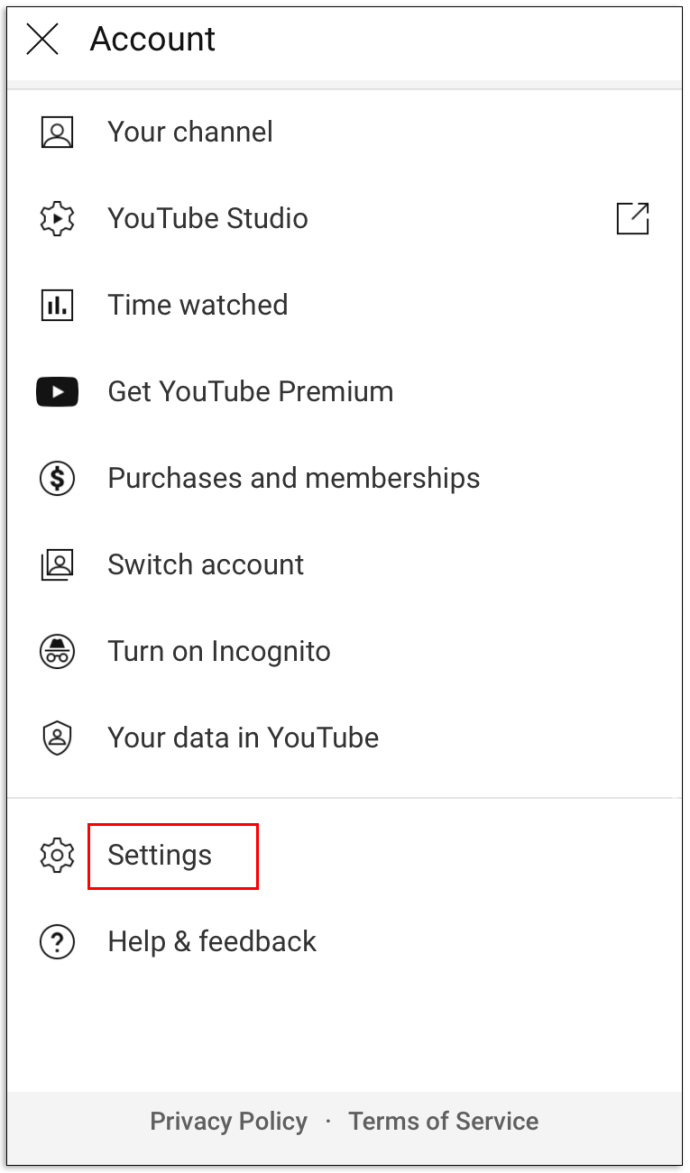
- Acesse o menu na parte inferior da página que indica: “Modo restrito: Desativado”.
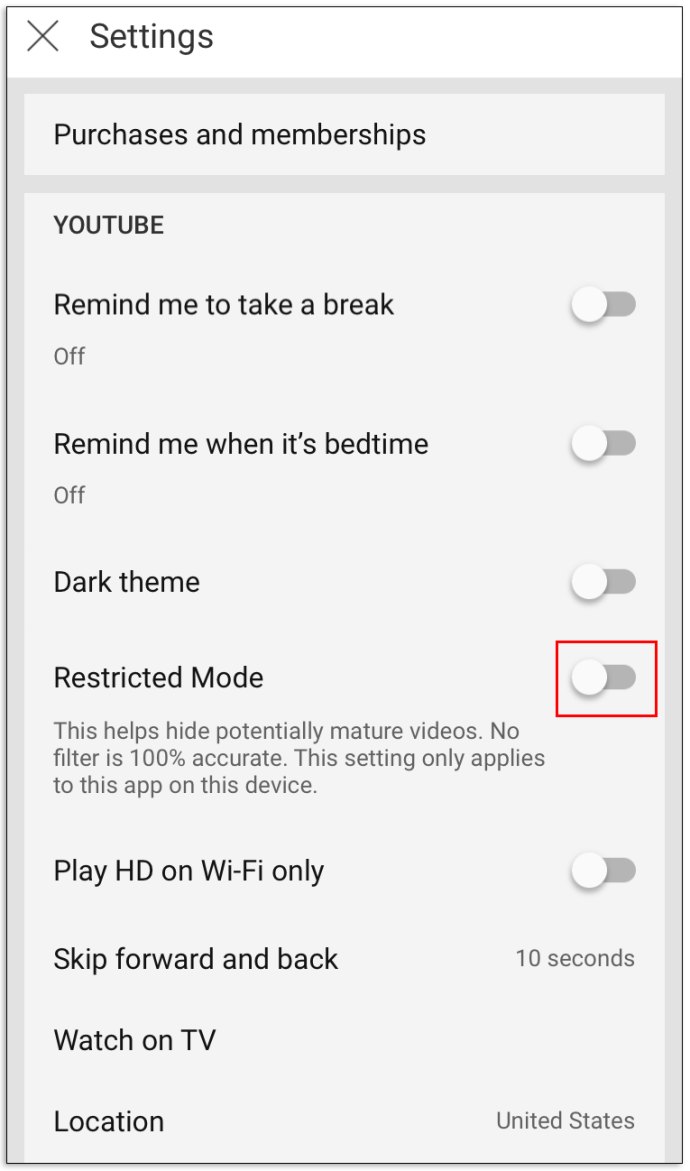
- Selecione “Ativado” para ativar o modo restrito.
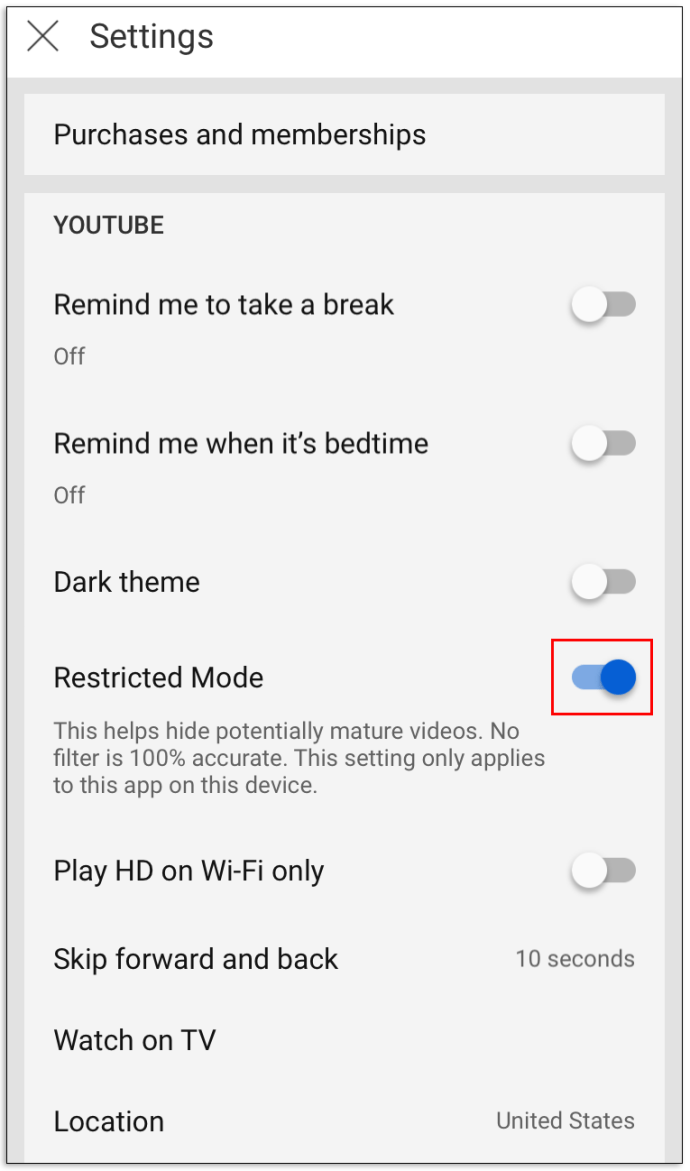
- Clique em “Salvar”.
Como bloquear o site do YouTube completamente?
Como o Google Chrome é o navegador mais popular, veja como bloquear o YouTube usando uma extensão:
- Acesse a Web Store do Chrome.
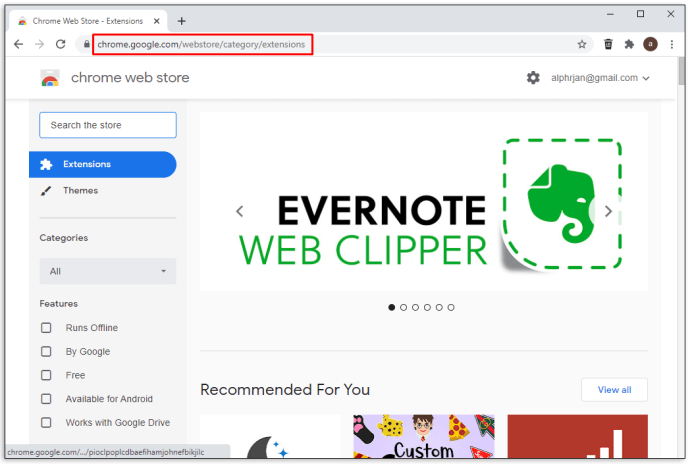
- Localize a extensão “Block Site” e clique em “Adicionar ao Chrome”.
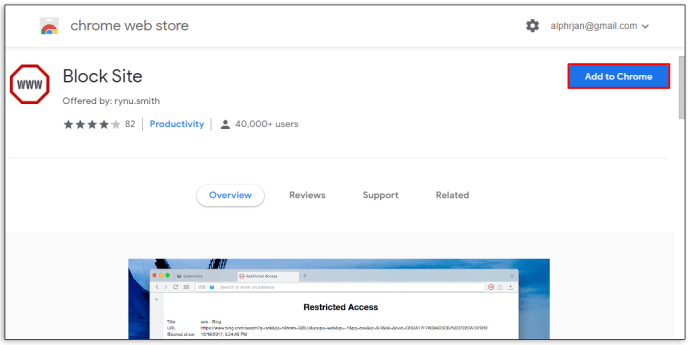
- Acesse o site do YouTube.
- Clique no ícone de extensões no canto superior direito do Chrome.
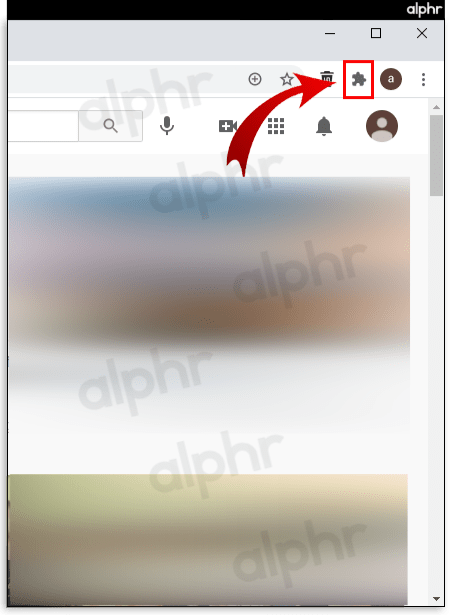
- Clique na extensão “Block Site”.
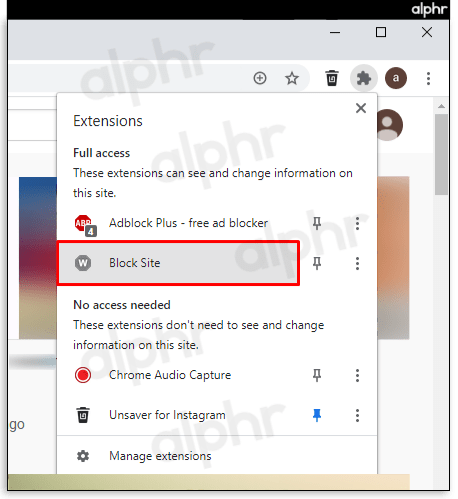
- Selecione a opção “Bloquear este site”.
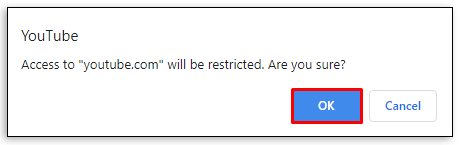
Como bloquear palavras específicas no YouTube?
Para bloquear palavras específicas no YouTube, siga estas etapas:
- Clique na sua foto de perfil no canto superior direito da tela.
- Selecione a opção “YouTube Studio”.
- Clique em “Configurações” no canto inferior esquerdo.
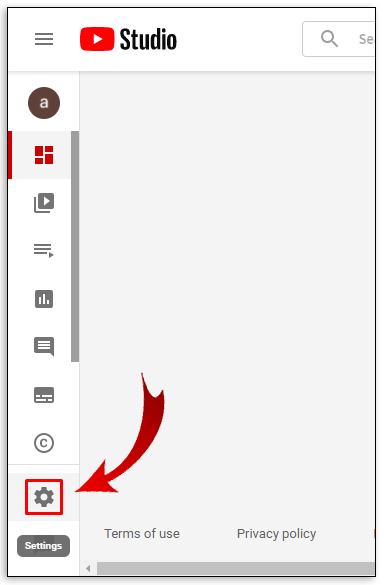
- Clique na seção “Comunidade”.
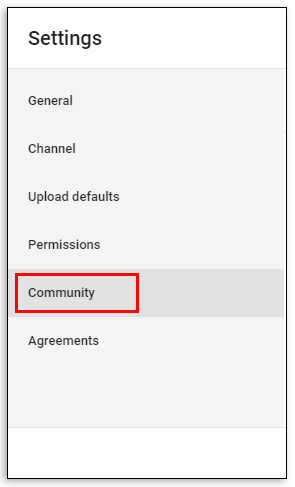
- Desça até encontrar a caixa “Palavras bloqueadas”.
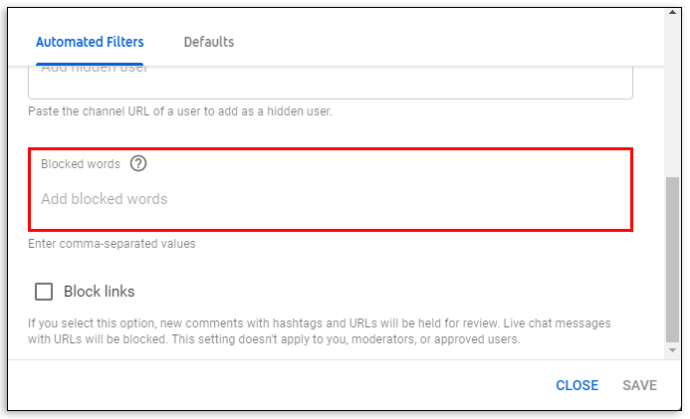
- Digite as palavras que deseja bloquear na caixa.